几乎每天都会收到小伙伴们重复的提问:哪个版本的CAD好用?我该下载哪个?
这个问题其实是很有争议的,一般分为两派:
坚持使用老版本:能画图,占内存小,重要的是很习惯了
喜欢尝试新版本:想尝鲜,有新功能,而且能打开高版本图
之所以有争议,是因为每个人的使用习惯都不一样。但总之这对于新手确实是一个高频问题,毕竟有这么多个版本:
如果你正在学习CAD,可以关注UP,进入UP主页学习领取CAD练习题、更多室内设计学习文章、资料、教程、软件、插件等,不懂的地方,欢迎大家学习交流。
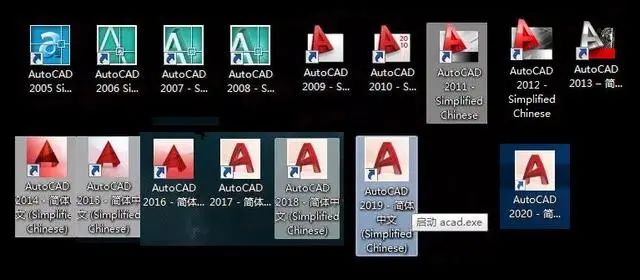
这些还只是一部分,还有精简版,机械版,电气版,建筑版......
emmm...作为一个萌新,我到底该用哪一个?
GIF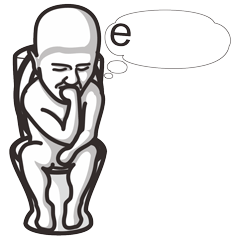
既然要选择一个即将陪伴你很久的工具,不妨我们花2分钟了解一下这些版本,知其所以然,而不是傻傻的得到一个不一定适合你的答案。
一、我们平常所说的AutoCAD+年份,例如AutoCAD2004,在软件内部其实还有一个版本号,内部名称是R+数字,这个可以从安装文件夹里的文件可以看到:



可以看出:CAD2004-2006都是R16版本。为了细分版本,所以R16后面加了小数点。
依次类推:
CAD2007-2009为R17版本;
CAD2010-2012为R18版本;
CAD2013-2014为R19版本;
CAD2015-2016为R20版本;
再往后就是每个版本单独对应:
CAD2017=R21;CAD2018=R22;CAD2019=R23;
这个版本号有什么用?
每一次R的升级,影响了文件的新旧级别,直接决定低版本软件打不开高版本图纸。例如CAD2008打不开CAD2010的图,因为R级别升了;
但是CAD2010可以打开CAD2012的图,因为12的R级别没有升;
二、每一次出新版本的AutoCAD都是一次软件升级,意味着有更多的功能,更快的速度,更流畅的用户体验。
在以往的版本中,AutoCAD一直对其关于点云,关于Autodesk 360上下了很大的功夫,同时着重经营着Autodesk app store,然而这些对于我们普通的制图人员,并没有多少意义。

不过幸亏没有跑偏太久,在2016年Autodesk取消了产品永久授权以后,在功能上做了很大的改进,新版本的AutoCAD会着重增强用户的体验。
例如2017方面,在图形显示效率,大量图形的显示处理上(移动拷贝等),都有了明显的改善,2018版本增加了直接导入PDF功能,2019增加了图纸对比功能,对于普通用户来说都是非常实用的。2020版本增加了新的深色主题,与清理重新设计。
三、每个版本CAD,都有其需求的电脑配置。
拿目前最新的CAD软版本来说:AutoCAD2019,AutoCAD2020的的系统要求如下:
1、操作系统要求:Windows7 SP1(32位和64位)、Windows8.1(含更新KB2919355、32位和64位)、Windows10(仅限64位、版本1607或更高版本)。
2、CPU类型要求:最低2.5–2.9 GHz处理器。
3、内存要求:最低8GB。
4、显示器分辨率要求:最低1920x1080分辨率。
5、显卡要求:最低1GB GPU,具有29GB/s带宽,与DirectX 11兼容。
6、磁盘空间要求:6.0 GB可用硬盘空间。
7、其他要求:.NETFramework版本4.7以上、Adobe Flash Player v10或更高版本,Google Chrome(适用于 AutoCAD Web)。
扩展资料
如果要处理大型图纸、点云或复杂三维模型的话,则需要配8G以上内存,1920x1080或更高的真彩色视频显示适配器,128MB或更大VRAM,Pixel Shader 3.0或更高版本,支持Direct3D的工作站级显卡,必须使用64位操作系统。
四、CAD软件低版本与高版本对比,CAD2007VSCAD2020
CAD2007版本软件特点:
1、打开速度的加强。
2、3D性能的加强。
3、文件格式:cad2007采用新的DWG文件格式,仍然向后兼容。
4、DWF功能的加强。
5、Xref功能,Xref对话框变成了一个浮动工具面板,它可以用来管理DWG文件,dwf文件。
6、CAD2007加强了API,ARX改变了,导致了大部分老的ARX程序要重新编写,lisp程序几乎不用改写就能完美运行。
CAD2020版本软件特点:
1、块调色板
使用可视库从最近使用的列表中有效插入块。
2、清除重新设计
通过简单的选择和对象预览,即可一次性删除多个对象。
3、多用户【网络】许可共享
在并非所有许可证同时使用时,服务器上的池许可证可以降低成本。
4、共享视图
无需发布图形文件即可在组织内部或外部与客户和同事共享设计。
5、视觉风格
应用视觉样式来控制3D模型的边缘,光照和阴影的显示。
6、AutoCAD Web应用程序
通过浏览器从任何设备创建,编辑和查看CAD绘图。
7、AutoCAD移动应用程序
在移动设备上创建,编辑和查看CAD绘图。
8、共享视图
在Web浏览器中发布图形的设计视图以进行查看和注释。
9、文字设定
将单行或多行文本(mtext)创建为单个文本对象。
10、中心线和中心标记
创建和编辑移动关联对象时自动移动的中心线和中心标记。
11、CUI定制
自定义用户界面以改善可访问性并减少频繁任务的步骤数。
12、云存储连接
使用Autodesk的云以及领先的云存储提供商访问AutoCAD中的任何DWG文件。
13、新的黑暗主题
通过对比度改进,更清晰的图标和现代蓝色界面减少眼睛疲劳。
14、DWG比较功能
使用此功能可以在模型空间中亮显相同图形或不同图形的两个修订之间的差异。
15、快速测量
只需将鼠标停放不懂即可在图纸中显示所有附近的测量值。
16、安全负载
指定在AutoCAD中运行可执行文件的安全限制,以帮助防止恶意可执行代码。
17、3D导航
使用3D查看和导航工具围绕3D模型进行轨道,旋转,行走和飞行以展示您的设计。
18、地理位置和在线地图
将地理位置信息插入到图形中,并从在线地图服务中显示图形中的地图。
19、TrustedDWG技术
当Autodesk软件上次保存文件时,TrustedDWG™技术会提醒您可能存在不兼容性。
20、支持任何设备
可以在任何设备,包括桌面、Web或移动设备上查看,编辑和创建AutoCAD2020中的图形。
5、总结:
在电脑配置够用的情况下,尽量选择新版本来使用,既然要学软件就学最新的,既可以免落伍,还能保证打开别人发来的图。不过相比而言,使用什么版本真的不重要,重要的是:
软件只是我们的笔,专业知识和规范标准才是我们的根。
END
免责声明:本文系网络转载或改编,未找到原创作者,版权归原作者所有。如涉及版权,请联系删